
メール返信が素早い人ほど仕事の依頼が増える?!
ガジェット好きの現役の産業翻訳者が
メールに「即レス」するコツを伝授します。
「声」なら、どの取引先かがすぐわかる!
第3回では取引先ごとでiPhoneの着信音を変える方法をお伝えしました。
取引先ごとで着信音を変えると便利ではありますが、しかし、どの着信音をどの取引先に割り当てたのか、忘れてしまったりしませんか?

そこで今回は一歩進んで、音声の着信音を作成する方法をお伝えします。
たとえばA社専用に「A社からメールを受信しました」という音声の着信音、B社専用に「B社からメールを受信しました」という音声の着信音を作成します。
こうして作成した音声の着信音を各取引先用の着信音として設定すれば、どの取引先からメールが来たか、着信音が教えてくれるので迷うことはなくなります。便利そうだと思いませんか?
なお、自分の声が着信音として流れるのは気恥ずかしいこともあると思うので、合成音声を使用します。

さて、声を着信音にすると何が良いのでしょうか。
まず、上で書いたようにメールを受信したときにどの取引先からのものか確実に分かるようになります。そしてもう一つ。これは自分自身がこの声の着信音を使っていて感じたことですが、着信音をオフにしないといけない場面が減るということです。声の着信音だと周囲の話し声に音がなじむので、多少音を出しても良い環境であれば、ミュートにしなくてもよくなるように感じます。せっかく着信音が鳴り分けられるようにしても、いつもミュートにしていたら、その効果がなくなってしまいます。
今回も、私が普段使用しているiPhoneとWindowsを使って説明します。ただし今回お伝えするコツも、AndroidやMacでもできると思いますので、本コラムを参考にしてご自身で工夫していただけたら幸いです。
使用するツールと大まかな手順
今回は着信音の作成に、
・iPhone
・iTunes
・SofTalk(PCアプリケーション。テキスト読み上げ&録音ソフト)
・着信音メーカー-着信音・着うた作成(iOSアプリ。音楽データから着信音を作成できるアプリ)
を使用します。
今回の大まかな手順は
1.PCアプリケーションの「SofTalk」で音声ファイルを作成する
2. 1.で作成した音声ファイル(拡張子: wav)をiOSアプリ「着信音メーカー-着信音・着うた作成」で着信音(拡張子: m4r)に変換する
となります。では始めましょう。
1.PCアプリケーションの「SofTalk」で音声ファイルを作成する
①まずはPCで、こちらからSofTalkをダウンロードしてインストールしてください。
テキスト読み上げソフトはいろいろあり、いくつか試したのですが、音声が自然、録音が簡単、無料の3つの条件を満たすものの中ではこのSofTalkが一番良さそうだったため、今回はこちらを使用しました。
なお余談ですが、このSofTalkは翻訳物を見直す際にも活用できます。訳出したものを音声で聞くと不自然なところが見つけやすくなりますよね。Word等には読み上げ機能がついていますが、CATツールには読み上げ機能がついていないことが多いと思います。そういう場合にも、このSofTalkを活用すると訳文を音声で聞くことができます
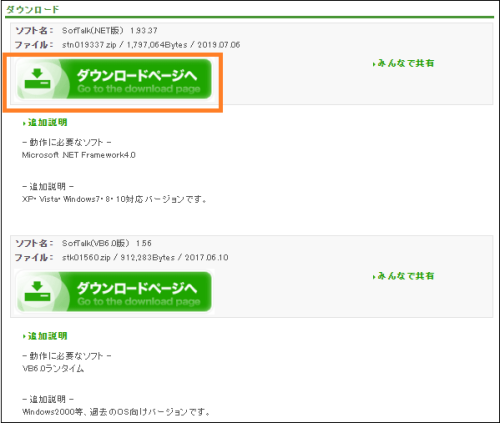
②SofTalkを立ち上げ、着信音にしたい言葉を入力します。
なお、iPhoneの着信音は「40秒以内」という縛りがあるため、再生したときに40秒で収まるようにしてください。また、入力した通りの言葉が録音されるため、同じ言葉を繰り返し流したいときは、繰り返したい回数分、同じ言葉を入力してください。
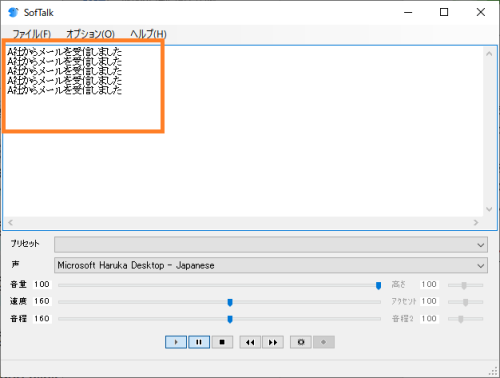
③再生ボタン[▶]をクリックして音声を聞き、[声][音量][速度][音程]を調節します。
[声]はさまざまなものが選べますが、日本語なら[Microsoft Haruka Desktop – Japanese]、英語なら[Microsoft Zira Desktop – English(United States)] が自然でおすすめです。
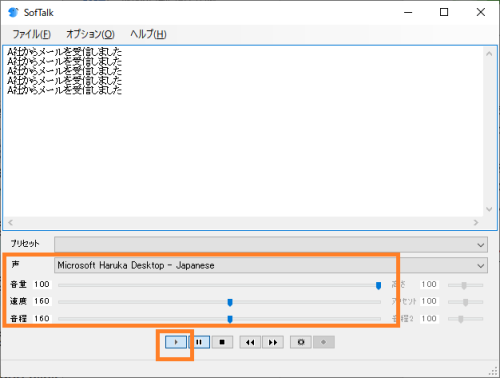
④録音ボタン[●]をクリックします。クリックすると、音声ファイルの保存場所を指定するよう促されますので、任意の場所を指定します。指定すると、録音が自動的に始まります。
⑤音声ファイルが作成できました。
2.1.で作成した音声ファイルをiOSアプリ「着信音メーカー-着信音・着うた作成」で
着信音に変換する
①先ほど作成した音声ファイルをiTunesに取り込みます。
こちらを参照して、PCのiTunesアプリケーションに音声ファイルを取り込んでください。
②iTunesとiPhoneを同期して音声ファイルをiPhoneで使用できるようにします。こちらを参照して、iTunesとiPhoneを同期してください。
③iPhoneでApp Storeをタップし、「着信音メーカー-着信音・着うた作成」で[入手]をタップし、アプリをiPhoneにインストールします。
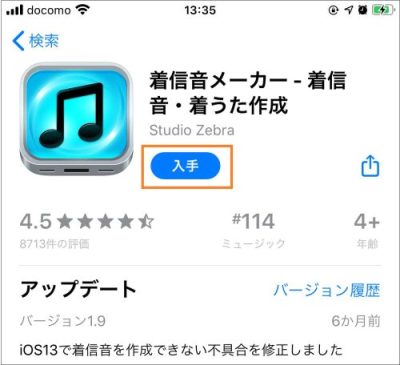
④iPhoneから「着信音メーカー-着信音・着うた作成」アプリを開きます。[操作手順]をタップすると、着信音の作成方法が書かれていますので、ここに書かれている手順に従いながら、着信音を作成し、さらにその作成したものを、iPhoneに着信音として登録してください。
⑤これで、音声の着信音ができました。
第3回のコラムを見ながら、作成した着信音をメールの着信音として設定してください。取引先ごとに上記の手順を繰り返してください。

英日の翻訳者/校閲者/QA担当者。現在は、社内とフリーランスの2形態で働いている。ITマーケティング分野が専門。翻訳には品質を、事務作業には効率化を追求し続けている翻訳者。 文学部英文学科を卒業後、予備校講師(英語・社会)、カナダ留学(通訳翻訳専門学校に通学)を経て、20代で翻訳者に。 2022年にはフェローアカデミーの翻訳通信講座「マスターコース『IT・マーケティング』」で講師を担当。2022年JTF翻訳祭「翻訳者のリアルとライフステージ 翻訳者のリアル」、2021年JAT TACセミナー「実務翻訳者の業務効率化と営業舞台裏」でスピーカーを担当。 アメリアクラウン会員(金融・ノンフィクション)、翻訳実務士(IT)。 プライベートではガジェットと洋裁をこよなく愛する、2児の母。









